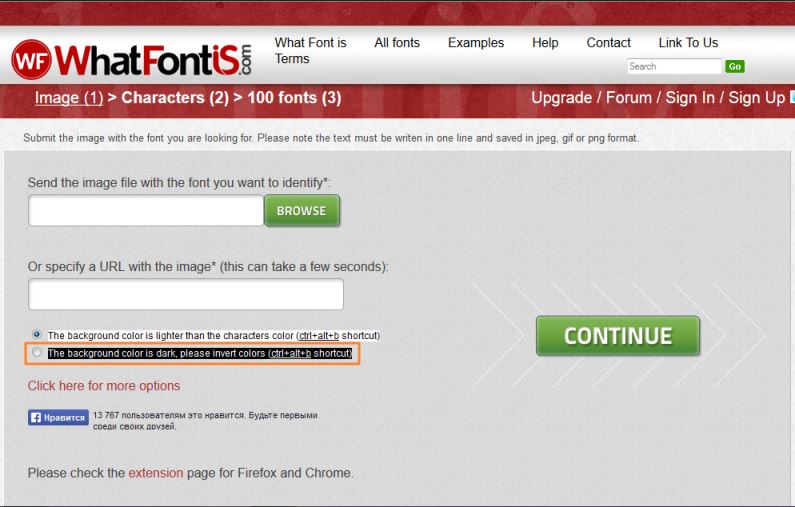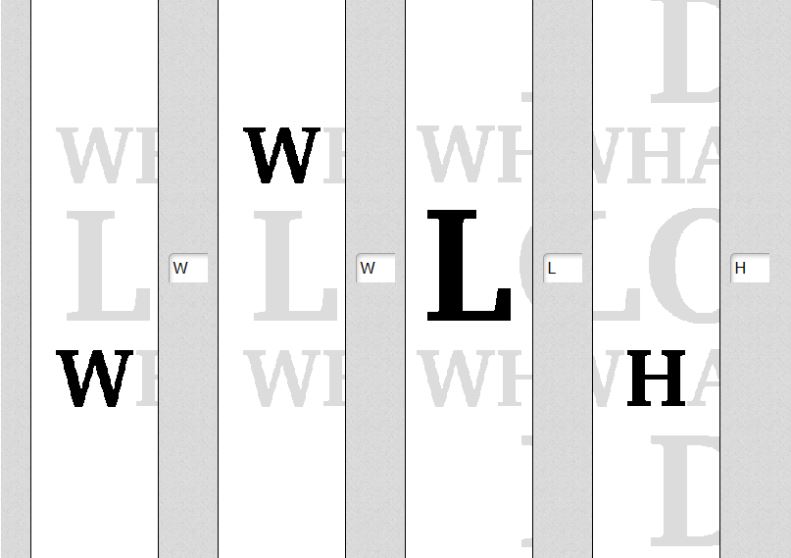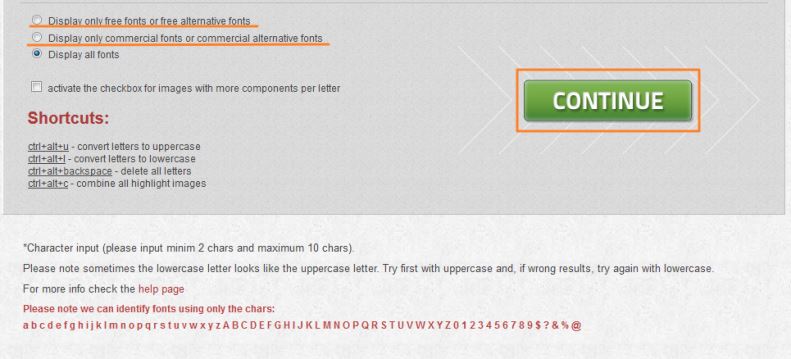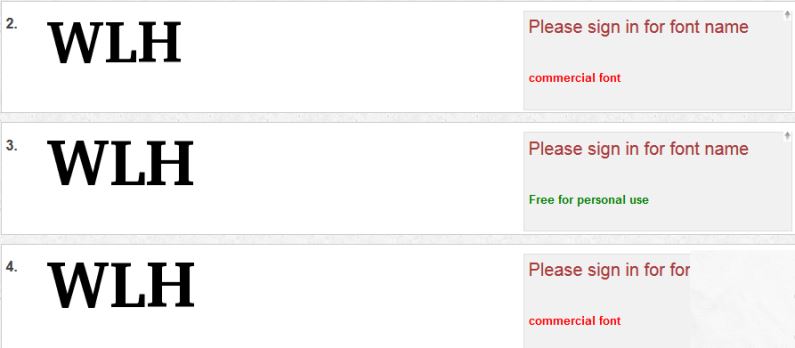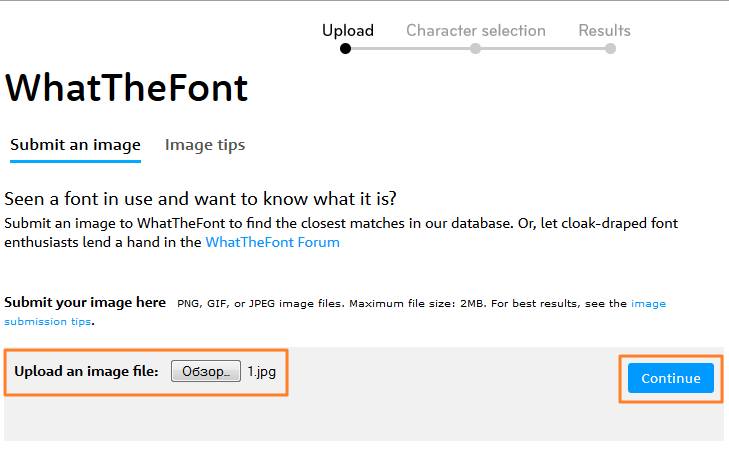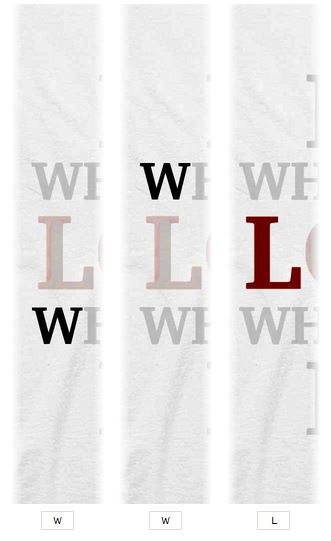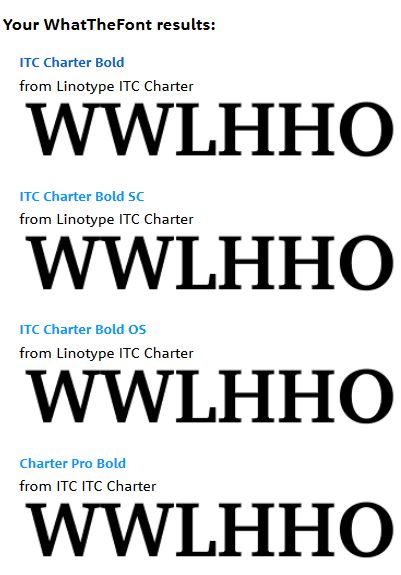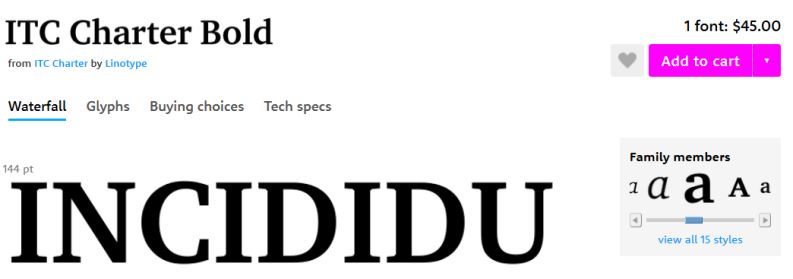Как Определить Шрифт по Картинке Онлайн


Определяем шрифт по картинке
Если вы дизайнер или просто любитель, использующий какой-либо графический редактор, возможно, вы сталкивались с проблемой определения шрифтов.
Например, когда приглянувшийся шрифт, которым написан текст, находится на изображении.
Вы могли увидеть его на сайте или сделать снимок экрана при просмотре видео ̶ это неважно.
О том, как определить шрифт по картинке, расскажем в статье.
Содержание этой статьи:
Сервисы для определения шрифтов
Читайте также: ТОП-10 Сервисов и программ для бесплатного онлайн распознавания текста
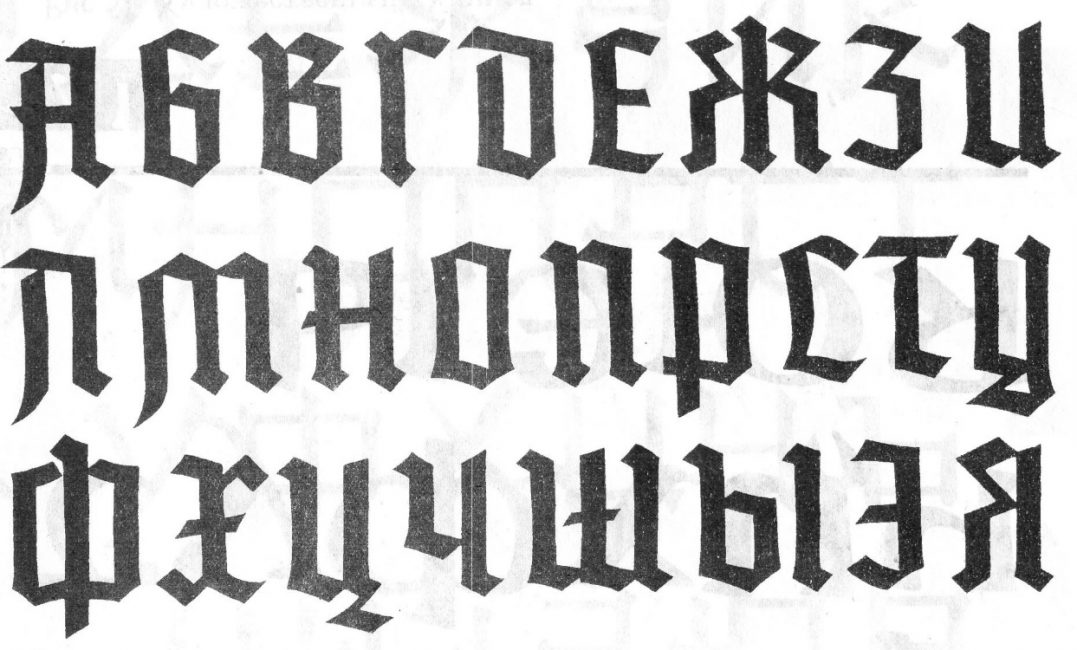
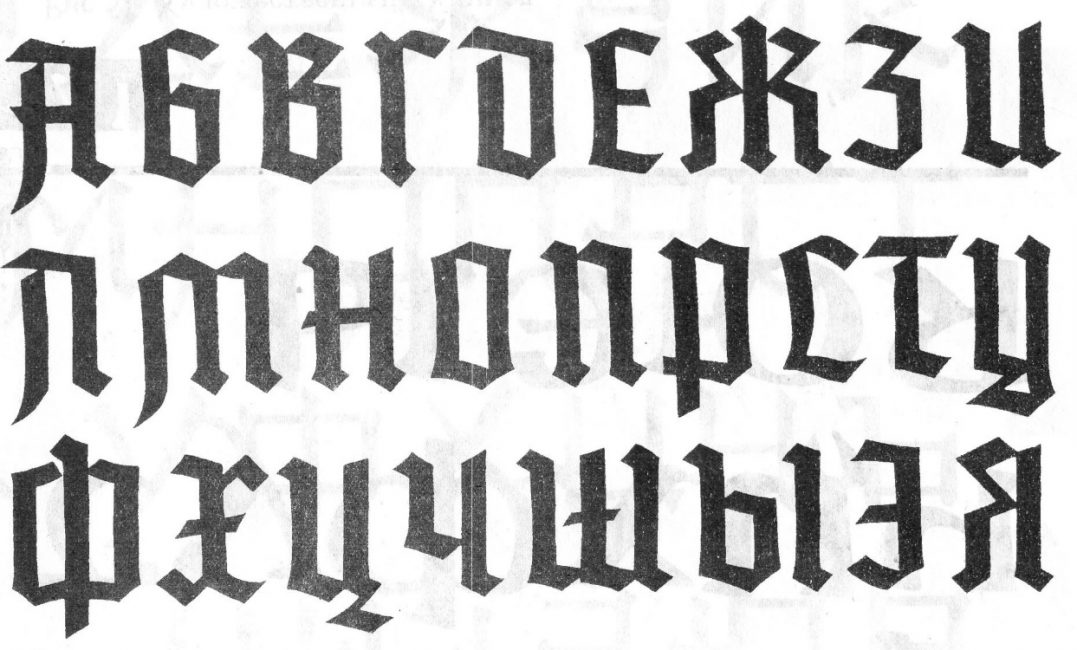
Определяем шрифт в интернете
Наиболее популярными на просторах Интернета являются следующие сервисы, которые позволяют определить по картинке онлайн:
- What The Font
- What Font Is
- Bowfin Printworks
- Identifont
- Type Navigator
- Flickr Typeface Identification
Различий между ними довольно много. Рассмотрим каждый из приведенных выше сайтов подробнее.
back to menu ↑ back to menu ↑What The Font
Читайте также: ТОП-10 Онлайн-сервисов чтобы сделать красивый текст +Отзывы
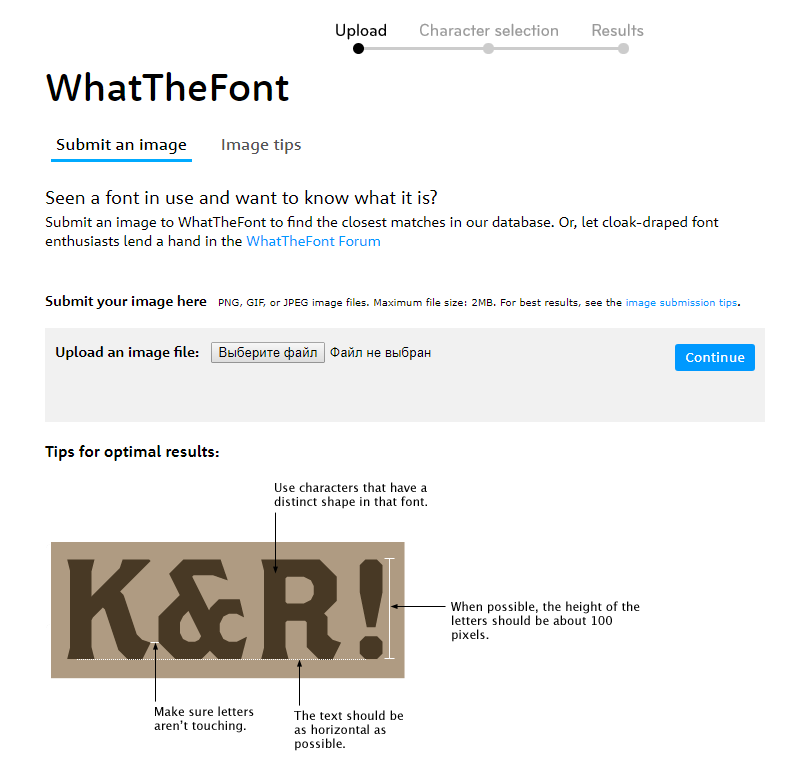
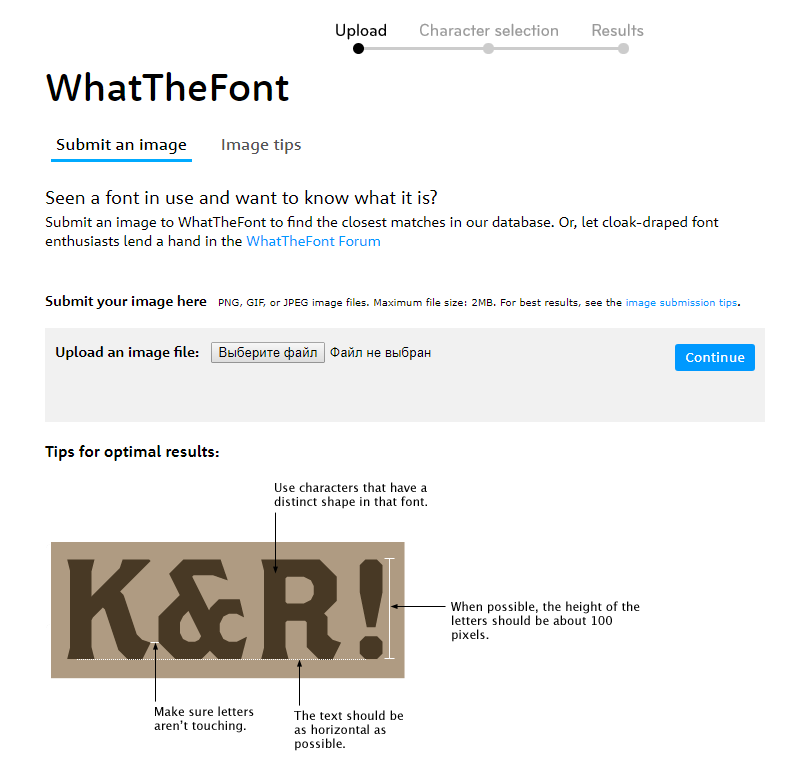
Сервис What The Font
Первый в списке поисковиков ресурс What The Font получил это место неслучайно. По своей сути, это раздел популярного сайта, содержащего широкую базу шрифтов.
Удобство пользования и быстрота поиска ̶ это также немаловажные критерии высокой оценки.
От вас требуется только ряд простых действий.
Порядок выполнения указан прямо на странице поиска.
Чтобы найти шрифт по картинке вам необходимо:
- Загрузить нужное изображение, нажав клавишу «Выберите файл». Сделать это можно с файлом, который уже хранится на вашем устройстве.
- Пройдите в папку, где хранится картинка и нажмите «Открыть».
- Чтобы перейти к следующему шагу используйте кнопку «Continue»;
- На этом этапе ресурс разделяет имеющийся на изображении текст на отдельные буквы. Если ему это не удалось, то вам нужно ему немного помочь и вставить соответствующие буквы под теми, что находятся на снимке. После завершения идентификации нажмите «Continue»;


Нажимаем Continue
- Заключительный шаг представляет собой отчет о найденных шрифтах. Если их было несколько, сайт укажет это. Результат поиска, то есть название шрифта, отображается синим тестом.


Результаты поиска
Если нужный шрифт не был найден, вы можете пройти на Font Forum. Разместите имеющуюся картинку и спустя некоторое время получите комментарий от эксперта, который подскажет стиль указанного теста.
Для корректного результата убедитесь в том, что:
- Соседние буквы в тексте не касаются друг друга;
- Используемые в шрифте символы имеют отчетливую форму;
- Текст должен быть горизонтально ровным настолько, насколько это возможно;
- Если это возможно, высота символом не должна быть около 100 пикселей.
What Font Is
Читайте также: 10 интересных онлайн-сервисов для создания гифок (GIF-анимации)
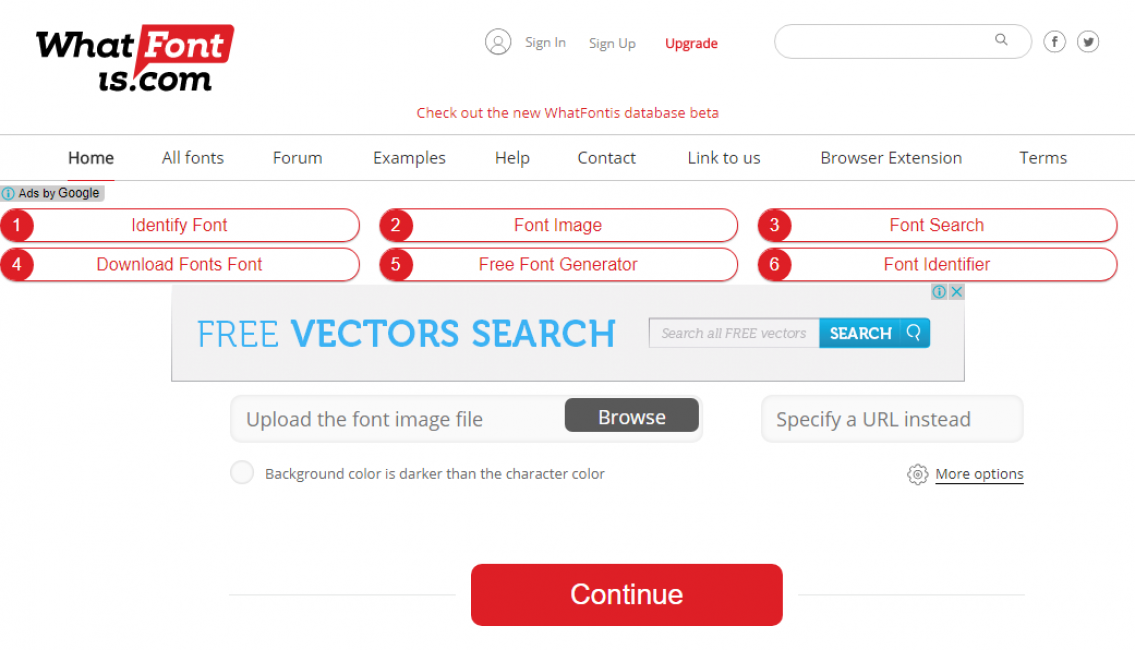
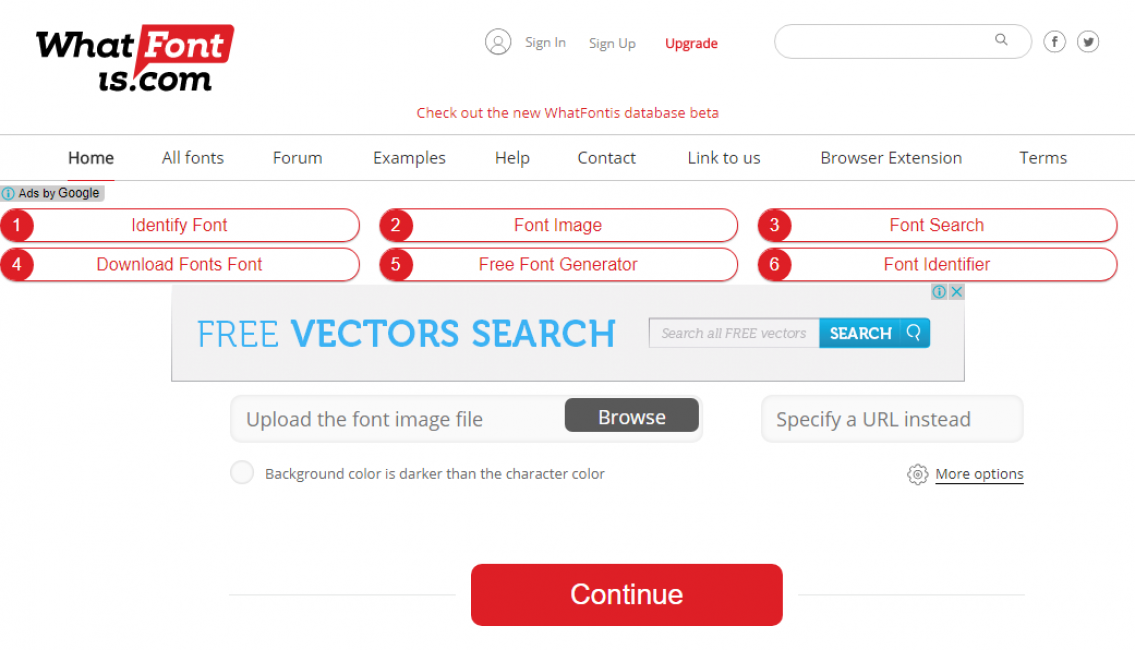
Поиск шрифтов
What Font Is ̶ это еще один приятный и удобный в навигации и точности определения шрифта сервис.
Принцип поиска здесь почти полностью идентичен предыдущему сайту: вы также загружаете фото или вставляете на него URL-ссылку, прописываете каждую букву из текста для повышения корректности результата и на выходе получаете название интересующего вас стиля.
Однако есть и одно существенное отличие, выделяющее этот поисковик.
В процессе заполнения нужных полей вам будет предложен один из трех вариантов поиска на выбор:
- Показать бесплатные шрифты или их аналоги;
- Показать только платные (коммерческие) шрифты или их аналоги;
- Показывать все виды шрифтов.
Такой выбор альтернативных вариантов поможет сразу найти бесплатные стили, не утруждая вас самостоятельным поиском в сети Интернет.
На сайт back to menu ↑ back to menu ↑Bowfin Printworks
Читайте также: Создать коллаж из фотографий онлайн — ТОП-15 сервисов
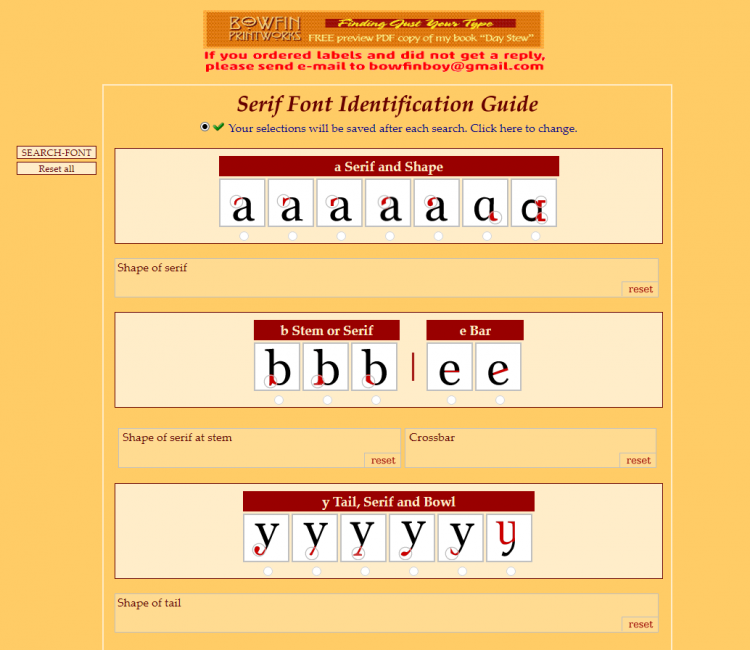
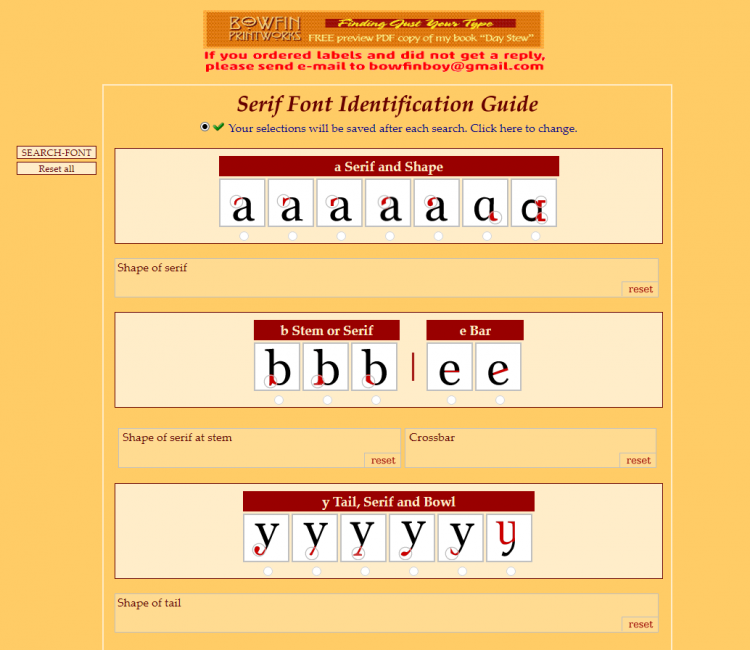
Сервис подбора шрифтов
Сайт Bowfin Printworks представляет собой площадку, обладающую огромными информационными ресурсами в сфере шрифтов.
Метод поиска основан на наводящих вопросах о форме символов используемого стиля.
Кроме инструментов поиска сервис содержит руководства по таким шрифтам, как Serif, Sans Serif, Script и множеству других.
На сайт back to menu ↑ back to menu ↑Identifont
Читайте также: Как в Ворде перевернуть текст: Самые простые способы
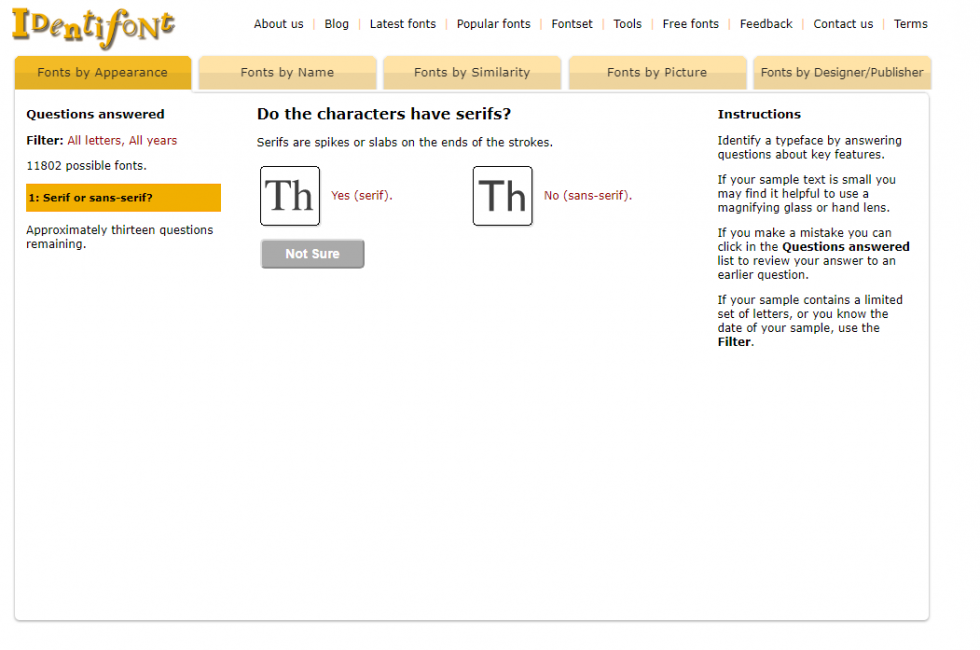
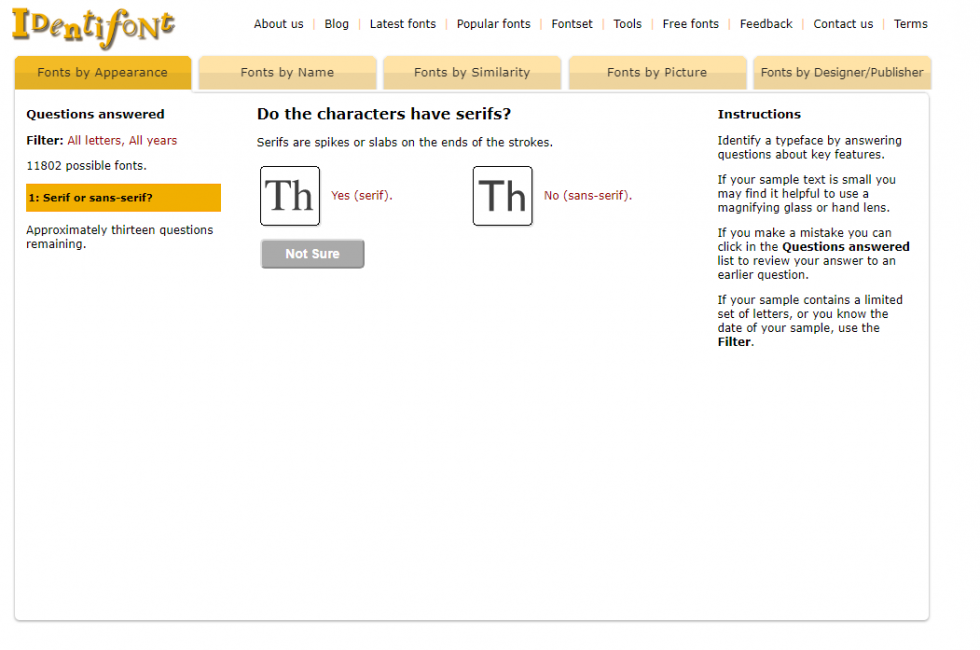
Сервис Identifont
Принцип работы, как и у Bowfin Printworks, заключается в ответах на вопросы о ключевых особенностях шрифта.
Если вы допустили ошибку, то можете вернуться к нужному вопросу, используя список.
Сервис поможет определить результат, даже если у вас в распоряжении находится только небольшой кусочек текста.
По схожему способу идентификации стоит выделить сайт Type Navigator.
На сайт back to menu ↑ back to menu ↑Flickr Typeface Identification
Читайте также: ТОП-10 Бесплатных программа для работы с PDF файлами +Отзывы
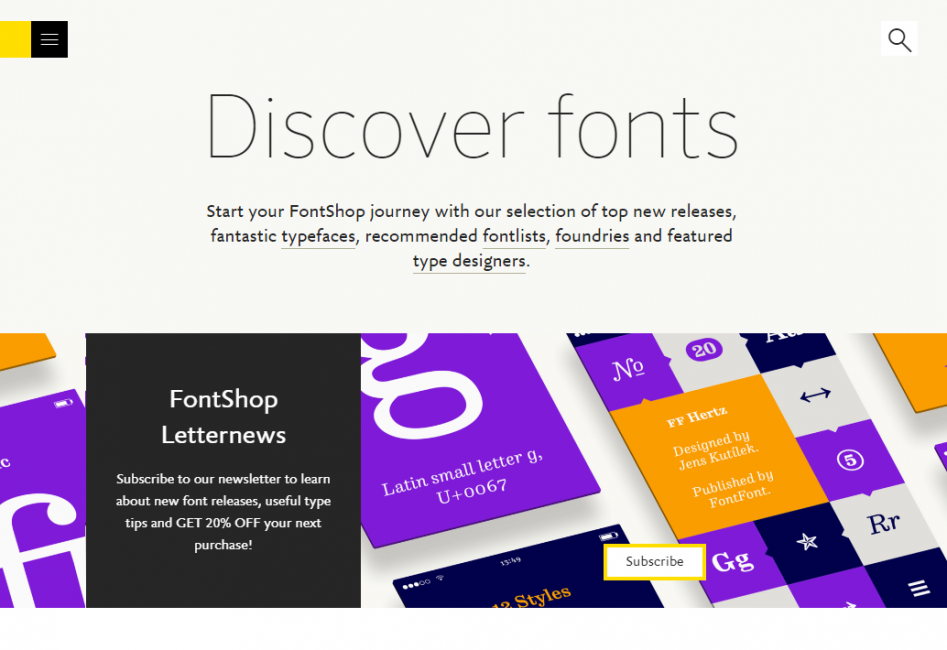
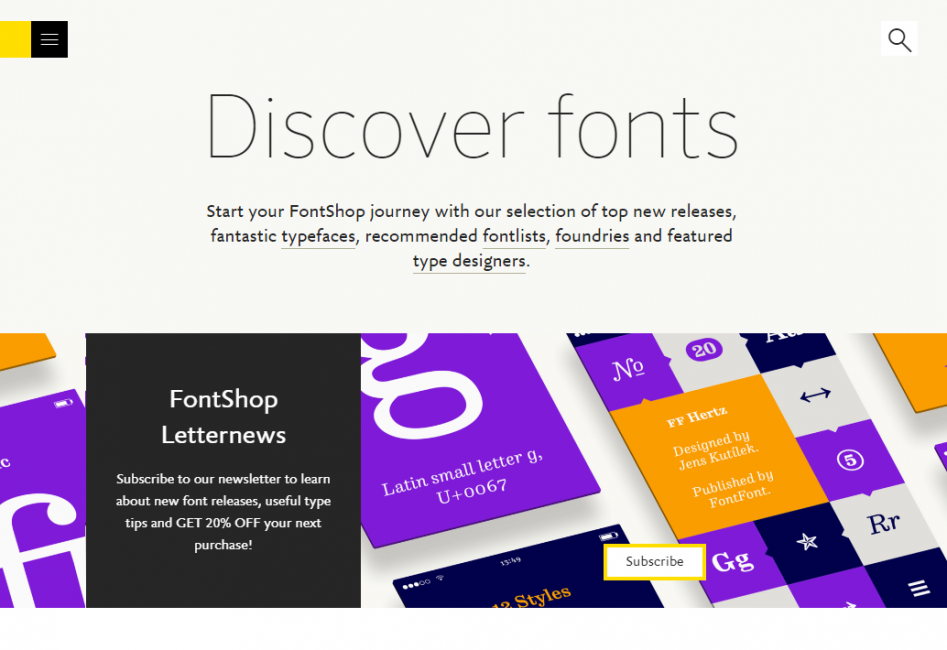
Flickr Typeface Identification
Flickr ̶ это крупный популярный фотохостинг.
На его просторах находятся разнообразные группы. Вам нужны Flickr Typeface Identification и Fonts in Use.
Они содержат сотни шрифтов, используемых на различных картинках, логотипах и постерах. Поэтому подобрать нужный не составит большого труда.
На сайт back to menu ↑ back to menu ↑Как определить шрифт на кириллице
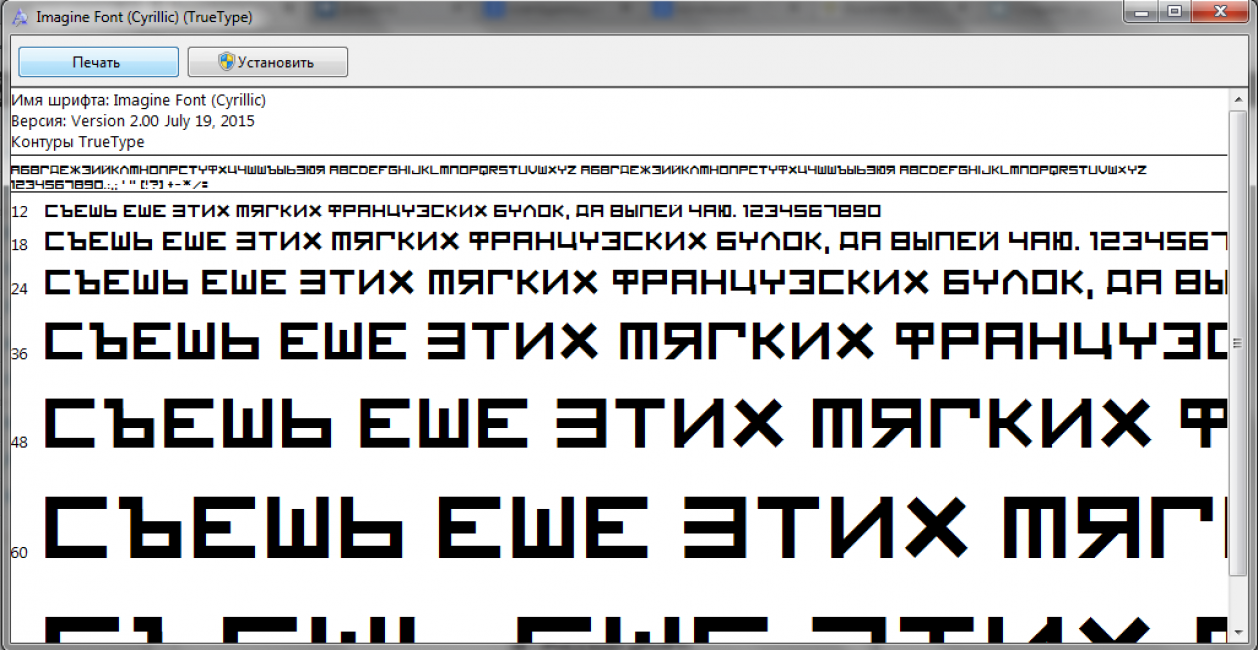
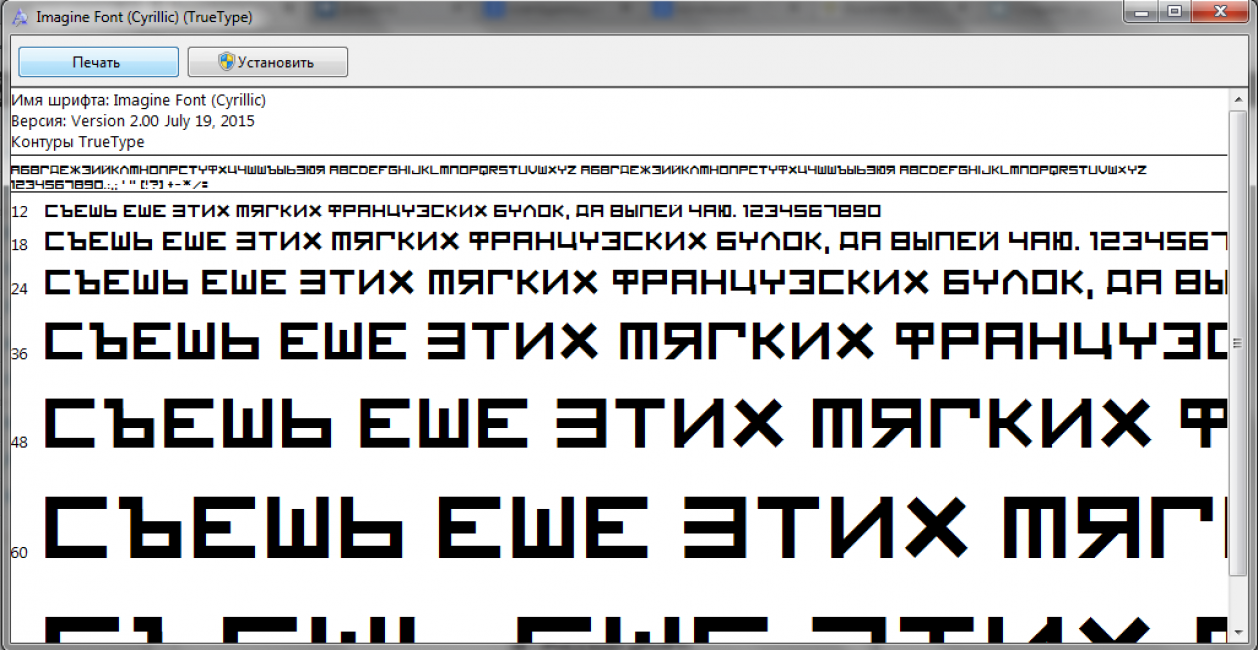
Определяем кириллический текст
Поиск шрифтов, основанных на латинице, уже набрал достаточные обороты и это неудивительно, так как латинский алфавит является основой письменности современного английского языка и других языков германской группы.
Определить шрифт, который основан на кириллице, по картинке онлайн с помощью вышеописанных сервисов не получится.
В этом случае придется проявить креативность и, например, поискать в базах с соответствующими стилями или использовать крупные поисковики типа Google и Яндекс, если вы ищите вид написания, использованный на каком-нибудь постере.
Также можно воспользоваться помощью дизайнеров на специализированных ресурсах. Например, сайте ФонтМассив.
На сайт back to menu ↑ back to menu ↑Выводы
Для того, чтобы определить шрифт по картинке онлайн, Интернет предлагает огромный перечень вариантов. Какой из них выбрать ̶ решать вам.
Даже если все способы, которые были описаны в статье, вам не помогли, не отчаивайтесь.
Всегда можно написать создателям сайта, на котором был использован тот или иной тип оформления текста.
Также можно обратиться к дизайнерам на специализированных форумах, где вам, скорее всего, бескорыстно помогут найти понравившийся стиль написания текста, даже если потребуется определить русский шрифт по картинке.
back to menu ↑ВИДЕО: Как мгновенно распознать и скопировать текст с фото, изображения или картинки? Как распознать текст?
back to menu ↑Наш Рейтинг
7.7 Total Score
Для нас очень важна обратная связь с нашими читателями. Если Вы не согласны с данными оценками, оставьте свой рейтинг в комментариях с аргументацией Вашего выбора. Ваше мнение будет полезно другим пользователям.
Flickr Typeface Identification
7
Как определить шрифт на кириллице
8
Добавить свой отзыв | Отзывы и комментарииЧто за шрифт на картинке
Как узнать какой шрифт использовался можно онлайн, за несколько минут на специальных сайтах в Интернете. Для этого обычно нужно загрузить на сайт картинку букв со своего компьютера и запустить поиск.
Работать с оформлением текста приходится на только веб-дизайнерам, занимающимся оформлением сайтов, но и обычным людям, которым приходится оформлять текст подбирая подходящий тип и размер шрифта.
Работа над курсовой, презентацией или над текстом любого иного формата, требующего определить русский или латинский шрифт по размеру и форме написания, будет оформлена гораздо быстрее, если использовать специальные сервисы в режиме онлайн. Они помогут по закодированному изображению найти название нужного шрифта.
Обзор таких сайтов поможет пользователю сэкономить время, научит использовать специализированные ресурсы для упрощения работы с текстовыми редакторами и подскажет, как быстро узнать шрифт на таком сайте.
Следует учитывать, что большинство сервисов ищет латинские алфавиты для английского и немецкого языков.
Специализированные сервисы
Зная, как определить подходящий для работы шрифт по картинке, можно рационально распределить свое рабочее время и правильно оформить свой текст таким изображением букв, которое будет наиболее уместным для того или иного конкретного случая.
Прежде чем заходить на такой сайт, нужно понять, как можно будет узнать шрифт на сайте при помощи определенного алгоритма действий.
Работа в сервисах, содержащих огромное количество вариантов написания русских и латинских букв, быстро позволит определить искомый шрифт в режиме онлайн, который лучше подойдет при оформлении текстов. Она состоит из следующих шагов:
- в своем компьютере следует сохранить понравившееся изображение шрифта;
- выбрать в Интернете подходящий сервис для поиска названия данного формата буквенных обозначений. Список будет ниже.
- на сайте, хранящем большую базу подходящих шрифтов, методом автоматической идентификации можно сравнить свою сохраненную картинку с имеющимися образцами и получить точное название шрифта
- загрузить в специальное поле веб-ресурса свое изображение шрифта с компьютера. Если картинка букв не очень качественная, то придется вводить в специальное поле все имеющиеся буквы по отдельности чтобы быстро найти нужный шрифт по картинке.
Распознание нужного шрифта проходит в автоматическом режиме. Так как узнать формат шрифта на сайте программа может только по качественной картинке, следует загружать для идентификации картинки разрешением не менее 100 пикселей, помогающие подобрать шрифт на загруженной картинке.
Самые популярные сервисы, которые помогают искать формат подходящих букв
Поиск подходящего шрифта по загруженной картинке могут осуществлять несколько сайтов в режиме онлайн:
Каждый ресурс имеет свои особенности в работе, которые пользователи должны учитывать, чтобы определить тип шрифта по картинке онлайн на таком сайте. Обычно ресурс подробно описывает, что нужно делать пользователю для осуществления поиска шрифтов.
Пошаговое руководство для поиска предлагает сайт What The Font. Чтобы программа смогла распознать изображение на загруженной картинке следует использовать для распознавания шрифта изображения в следующих форматах:
При работе с такими сервисами как What Font Is, следует учитывать, шрифт на загруженной картинке может определяться бесплатно и платно. Во время выбора пользователь выбирает подходящую опцию, чем может сужать или расширять результаты своего подбора.
На сайтах Bowfin Printworks и Identifont, чтобы узнать подходящий шрифт по загруженной картинке в режиме онлайн, потребуется отвечать на наводящие вопросы, связанные с описанием буквенных изображений.
Следует учитывать, что распознать шрифт по имеющейся картинке можно будет быстро только для латинского алфавита. Найти подходящий формат изображения кириллических букв на этих ресурсах будет невозможно. Чтобы определить русский шрифт по имеющемуся изображению, придется поискать информацию в Интернете в русскоязычном его сегменте.
Узнать, какой шрифт в этом случае лучше всего подойдет, поможет ресурс ФонтМассив или базы данных известных поисковиков Яндекс и Гугл.
Использование плагина в браузерной строке
Если приходится часто подыскивать подходящий формат изображения букв латинского или кириллического типа, то можно для быстроты работы использоваться специальный плагин, загруженный в используемый браузер. Такой способ позволит быстро узнавать, что за шрифт указан на картинке и как он называется.
Распознавание программа проводит через html код используемого изображения, по которому можно быстро узнать, что за шрифт изображен на имеющейся картинке и быстро подобрать аналогичные варианты из базы данных, которые есть у такого плагина.
Поделиться в социальных сетях
Определить шрифт по картинке — NEZLOP.RU
Нередко нам приходится определять тот или иной шрифт на картинке, сайте или других объектах. Хотелось бы использовать специальные инструменты, которые дадут нам возможность сделать это автоматически. Чтобы мы только предоставили оригинал — а на выходе получили имя шрифта. Оказывается, такие инструменты существуют.
Определить шрифт на фото онлайн
В интернете нам может попасться на глаза привлекательный шрифт. Вебмастера часто используют необычные начертания букв, чтобы удивить посетителей. Если вы нашли такой сайт, необходимо сделать его скриншот. Находясь на сайте, нажмите на кнопку PrtScr на клавиатуре. Затем откройте любой графический или текстовый редактор и нажмите Ctrl + V.
Нажмите клавишу PrtScr на клавиатуреПосле чего нужно сохранить полученное изображение. Оно нам пригодится для определения шрифта. Далее нужно посетить интернет-адрес по этой ссылке. Это старый, но популярный ресурс, который, к сожалению, не имеет русского языка. Но это и не обязательно. Чтобы определить шрифт:
- Перейдите по ссылке и опустите страницу до блока с рамкой. В ней нужно нажать на ссылку «Click Here» или попросту перетащить картинку из папки в это окно браузера;
- Если вы нажали на кнопку, укажите в проводнике место, куда вы сохраняли картинку. Важно предоставить сайту изображение в формате PNG или JPEG. Другие расширения сайт не воспринимает;
Выберите картинку в проводнике на ПК
- Растяните выделение, чтобы в него поместилось как можно больше текста с шрифтом, название которого мы хотим узнать и нажмите на синюю кнопку со стрелкой внизу;
Выберите область текста на загруженной картинке
- Через некоторое время приложение узнает шрифт и предложит варианты названия.
Результаты поиска шрифта на сайте
Сервис не всегда точно позволяет узнать имя того или иного шрифта. Но во всех случаях предлагает нам варианты. Возможно, в качестве рекламы. Так как большинство из них платные.
Это интересно: Как восстановить удалённые фото на телефоне.
Мобильное приложение WhatTheFont
Для мобильных телефонов есть приложение, которое называется WhatTheFont. Оно создано по образу предыдущего веб-сервиса и также способно определять шрифт онлайн или офлайн. В приложении уже есть большинство популярных шрифтов. Оно будет полезно тем, кому часто приходится иметь дело с разными шрифтами, определять их название. Или пополнять собственный шрифтовой архив.
Мобильное приложение WhatTheFont в Google PlayВ Play Market есть другое приложение, которое даёт нам возможность узнать больше о мире шрифтов. Загрузить его можно по этой ссылке. Работает оно аналогично предыдущему: необходимо открыть определитель и навести камеру смартфона на шрифт, чтобы приложение узнало его.
Приложение Find My FontВ базе данных приложения Find My Font более 150 000 шрифтов. Сложно будет найти какое-нибудь начертание текста, которого нет в его базе. Алгоритмы приложения работают таким образом, что данные берутся не только с его архива программы. Но также в интернете, в достоверных источниках.
Определить шрифт на картинке кириллицу
Русских шрифтов значительно меньше, чем английских или латинских. Но всё речь идёт даже не о двухзначном числе. Поэтому необходимо также воспользоваться программами. Попробуйте применить уже рассмотренные приложения выше. Если они не помогут вам, обратите внимание на Google Lens.
Мобильное приложение Google LensЭто приложение от всемирно известного разработчика Google. Оно способно определять любой объект, на который вы наведёте камеру смартфона.
Определение объекта в приложении Google LensС помощью поисковой системы, которая встроена в Lens, объекты сразу же будут описаны в окне программы. Поэтому оно способно быстро определить, что за шрифт размещён на изображении или другом объекте.
В большинстве смартфонов Android программа уже установлена по умолчанию. Поэтому перед тем, как загружать Google Объектив, проверьте список установленных приложений.
Поиск шрифта по картинке в Гугл
И напоследок расскажем вам об универсальном способе поиска по картинке через поисковую систему Google или Яндекс. В нашем случае оба поисковика имеют практически идентичный сервис. И оба алгоритма хорошо справляются со своей задачей. Поэтому выбирать, какой из них применять — вам.
- Откройте поисковую систему Яндекс;
- Выберите вкладку Картинки
Выберите вкладку Картинки в поисковой строке Яндекс
- Нажмите на иконку с фотоаппаратом вверху возле поисковой строки;
Нажмите на кнопку с фотоаппаратом возле поисковой строки Яндекс
- Если у вас есть картинка со шрифтом на компьютере, выберите кнопку Выбрать файл. Или введите веб-адрес сайта, на котором находится необычный шрифт;
- Под строкой поиска после загрузки картинки вы сможете увидеть результаты поиска.
Результаты поиска по картинке в Яндексе
Найдите среди них информацию, которая поможет определить шрифт на изображении или фотографии. Этот способ является универсальным. И позволяет искать любую информацию при помощи одного лишь изображения. Проверьте каждый адрес, который появился в результатах. Наверняка вы сможете найти название искомого шрифта.
Если статья была полезна, и вы смогли распознать текст, оставьте комментарий и укажите, какой из способов вы применяли. Поделитесь своими методами поиска шрифта, если они у вас есть.
Определить шрифт по картинке онлайн
Необходимость определить шрифт по картинке онлайн возникает, в первую очередь, у дизайнеров, подбирающих подходящий набор символов для оформления сайтов и изображений.
Однако решить эту задачу не всегда просто – особенно, при наличии большого количества похожих друг на друга вариантов.
Помочь разобраться, каким шрифтом пользовались при создании картинки, помогают онлайн-сервисы, интернет-сообщества и специальное программное обеспечение, тоже работающее в режиме онлайн.
Cодержание:
Специальные сервисы
Для поиска подходящего шрифта проще всего воспользоваться услугами одного из сайтов, предлагающих помощь начинающим дизайнерам и создателям шрифтов.
Некоторые сервисы позволяют с большой долей вероятности найти нужный набор или хотя бы максимально похожий на него вариант.
Некоторые сайты помогают, в основном, в поисках только самых популярных шрифтов.
What font is
Ресурс What font is позволяет опознать шрифты с картинки бесплатно и достаточно быстро, но работает только с латиницей.
Попытка распознать кириллицу, скорее всего, будет неудачной.
Порядок действий для пользователя ресурса следующий:
- Открыть главную страницу сервиса.
- Загрузить на сайт изображение, щёлкнув по форме с надписью Upload image containing the font или вставив ссылку на картинку в Сети.
Рис. 1. Загрузка изображения на сервис What font is.
- Нажать на «Find a font».
- Выбрать, будет ли распознаваться изображение без изменений или при распознавании будет выполнено реверс цветов, а также установить определяемую область.
Рис. 2. Выбор реверса цветов.
- Выбрать дополнительные настройки изображения (яркость, контрастность и угол поворота), с помощью которых сервису будет проще распознать тип шрифта, и нажать на «Use image».
Рис. 3. Настройки изображения.
- Расставить буквы в соответствующих формах, увеличивая шанс на распознавание, и нажать Continue.
Рис. 4. Расстановка букв.
- Выбрать подходящий вариант из появившегося на экране списка.
Рис. 5. Список подходящих шрифтов.
Результатом поиска может стать большой перечень платных или бесплатных шрифтов, которые можно скачать для дальнейшего использования.
Впрочем, если такие варианты есть среди стандартных наборов в программе, которая будет применяться пользователем, в скачивании нет смысла.
При отсутствии положительных результатов можно попробовать поместить картинку на форуме сайта (англоязычном, поэтому и общаться придётся на английском) и попросить помощи у его участников.
Важно: Для работы с изображением оно должно иметь размер не больше 1,8 МБ и формат JPEG, GIF или PNG. Также рекомендуется распознавать только одну строку за раз – если шрифтов несколько, выделяется часть картинки.WhatTheFont
Ещё один способ распознать шрифты – перейти на сайт сервиса WhatTheFont и воспользоваться уже его помощью.
Благодаря стараниям сообщества My Fonts, ресурс получил огромную базу данных и является одним из самых удобных в использовании.
Вероятность правильно определить шрифт при его использовании – самая высокая среди подобных сервисов.
Действия пользователей должны быть следующие:
- Открыть страницу и загрузить изображение с текстом.
Рис. 6. Начало работы с сервисом – загрузка изображения.
- Выбрать поле, в котором находится текст, и нажать на стрелочку.
Рис. 7. Выбор области распознавания.
- Получить результаты поиска, среди которых обычно легко обнаружить необходимую информацию – так, в указанном примере заметен шрифт Arial Black, который не определился на сайте What font is.
Рис. 8. Результаты поиска.
Важно: Для распознавания требуется выполнение определённых условий: размеры картинки должны быть в пределах 360 х 275 пикс., формат – PNG или JPG. Также рекомендуется, чтобы высота каждого символа была не меньше 100 пикселей.
Identifont
Сервис Identifont позволяет добиться необходимого результата, ответив на целый ряд вопросов.
В процессе такой проверки пользователь должен сравнивать характеристики распознаваемого шрифта с выдаваемыми вариантами.
Рис. 9. Вопросы, задаваемые сервисом.
Преимущества способа – отсутствие условий к качеству и размерам изображения, недостатком является большое количество потраченного времени. Хотя при поиске нестандартного шрифта вероятность обнаружения всё равно будет небольшой.
Bowfin Printworks
На сайте Bowfin Printworks можно найти значительное количество данных, касающихся различных шрифтов, и идентифицировать тот, который находится на картинке.
Работать с сервисом удобнее, чем с Identifont, но времени придётся потратить больше по сравнению с WhatTheFont.
Рис. 10. Главная страница ресурса Bowfin.
На сайте можно найти удобное руководство по самым популярным в дизайне вариантам шрифтов – таких как Serif, Sans Serif и Script.
Кроме того, есть возможность задавать вопросы владельцу сайта по поводу неопределённого набора символов.
Однако, если речь идёт о кириллице, результаты поиска вряд ли будут положительными.
Ресурс TypeNavigator предлагает собственный подход к поиску шрифтов.
Искать подходящий вариант можно по различным характеристикам символов – типу, ширине, контрасту, углам.
С помощью сервиса пользователь постепенно сужает количество вариантов и после недолгих поисков получает положительный результат.
Рис. 11. Варианты наборов символов, которые предлагает сайт TypeNavigator.
Преимущества сервиса заключаются в огромной базе данных и возможности распознать символы даже на рисунке с минимальной контрастностью.
Недостатком можно назвать невысокую скорость определения – иногда на поиск нужного варианта тратится до получаса.
Притом, что стопроцентной гарантии получить положительный результат, так же как и на других ресурсах, здесь тоже нет.
к содержанию ↑Приложения для смартфонов
Список способов найти подходящий шрифт в режиме онлайн включает приложение, выпущенное сообществом MyFonts для смартфонов на Android или iOS.
Скачать его можно бесплатно в интернет-магазине для соответствующей операционной системы.
А найденные шрифты можно приобрести в режиме онлайн на сайтах разработчиков.
Рис. 12. Мобильное приложение для распознавания шрифтов в Google Play.
Приложение предоставляет пользователю такое преимущество как определение шрифтов в режиме оффлайн.
Хотя вероятность распознавания будет выше при подключении к Интернету.
Однако, если доступа к Сети всё-таки нет, можно просто навести камеру смартфона на рекламный носитель или визитную карту, получив положительный результат через несколько секунд. к содержанию ↑Расширения в браузере
Кроме сервисов, которые позволяют определять названия шрифтов с переходом на определённые сайты, можно воспользоваться ещё и расширениями, встроенными в браузер.
Например, популярный плагин Naptha даёт возможность распознавать наборы символов с картинок.
Информация на сайте показывает, что шрифты определяются не только на обычных картинках, но даже на анимированных с расширением GIF.
Рис. 13. Встраиваемое в браузер Google Chrome расширение Naptha.
Расширение Naptha работает в браузере Chrome, но можно попытаться установить его и на другой веб-обозреватель.
Среди других вариантов стоит отметить Fontface Ninja для Chrome, Firefox и Safari и Typesample для Хрома.
Есть собственные плагины и у популярных ресурсов – например, разработчики ресурса WhatTheFont создали дополнение Whatfont Tool для Хрома и Сафари, а у IdentiFont есть расширение с таким же названием.
к содержанию ↑Профильные сообщества
Если попытки распознать шрифты всеми предложенными способами не привели к определению названия набора символов, можно попросить помощи у других дизайнеров и разработчиков шрифтов.
Для этого стоит обратиться на такие форумы или сообщества:
- Type&Typography на Facebook;
- форум сервиса MyFonts;
- Typophile – одно из крупнейших сообществ по шрифтам, где можно задать вопросы, размещая картинку на их форуме.
Рис. 14. Популярные темы на форуме сервиса Typophile, посвящённые распознаванию шрифтов.
Получить информацию по шрифтам можно и на сообществах популярного ресурса Flickr – например, Typeface Identification или Fonts in Use.
Первая группа посвящена распознаванию наборов символов.
Второй форум содержит популярные варианты шрифтов, хотя определять их придётся самостоятельно.
к содержанию ↑Выводы
Независимо от выбранного способа определить название шрифта, не стоит рассчитывать, что справиться с задачей получится быстро.
И, хотя использование некоторых сервисов даёт возможность найти набор символов в течение нескольких минут, другие ресурсы отнимут у пользователя гораздо больше времени.
А в тех случаях, когда за помощью приходится обращаться на форумы или в сообщества, ожидание может растянуться на несколько дней.
Как найти/определить шрифт по картинке
Работая с текстом, часто задаем себе вопрос «как найти или определить шрифт по заданной картинке?». Например, вы нашли какой-либо PSD файл, а в нем был встроен некий красивый шрифт с тестовой записью. Понятное дело, нам нужно эту запись отредактировать, но только фотошоп пишет уведомление, что такой шрифт не установлен в общей библиотеке и в случае изменения текста он будет потерян. Но нам нужен именно этот шрифт, так как он идеально вписывается в общую концепцию этого PSD файла. Тут-то и задаемся вопросом:
На самом деле найти или определить шрифт по картинке сейчас не проблема. В интернете существует множество сервисов, которые помогут с большой вероятностью это сделать.
Если как следует покопаться, то, как правило, многие рекомендуют сайты по поиску шрифтов WhatTheFont и Whatfontis. На самом деле, последний мне больше всех понравился, поэтому именно о нем подробно я расскажу. Но сначала общая концепция, на которой построены почти каждый подобный сервис.
Сайты вам предлагают загрузить картинку, после чего система начинает анализ и ищет подходящий шрифт. Как правило, для большей точности совпадения, предлагается дополнительно ввести буквы с клавиатуры в соответствующие окна, например так:
Рекомендуется подбирать картинки большого размера, хотя бы 100 пикселей, и слова на картинке в идеале должны быть нарисованы четкими черными буквами на белом фоне и длиною хотя бы в 4 буквы. Все это нужно, чтобы машина могла сравнить вашу картинку со своей базой шрифтов, а как правило, такая база насчитывает десятки тысяч наименований, и на выходе был шрифт максимально приближенный к искомому.
Потестив несколько таких сайтов, причем искал я один и тот же шрифт с картинки, я пришел к выводу, что самый удобный и эффективный сайт — это Whatfontis. Остальные сильно и часто ошибаются в своей выдаче.
Одно из главных достоинств — это вероятность того, что вам предложат бесплатно скачать тот шрифт, что вы ищите.
Открываете сервис.
Сначала определите каким способом вы хотите воспользоваться.
1. Нажав на кнопку Browse, выберите нужную картинку. Мой пример:
2. Укажите url-адрес к этой картинке, в случае, если она находится у вас не на компьютере, а где-то висит на просторах интернета.
Затем кликаем на Continue.
Примечание
Сколько бы не искал, но я не нашел подобного сервиса с русским интерфейсом. Но это не страшно, поскольку тут все интуитивно понятно и можно быстро разобраться куда кликать.
Главная беда в том, что шрифт, содержащий буквы русского алфавита, вы никогда не найдете на таком сервисе, поскольку они еще не поддерживают кириллицу. Но если вы знаете примеры, подтверждающие обратное — пишите в комментарии, это, несомненно, будет полезно каждому.
Как видите, программа сама распознала где буквы и разделила их по отдельности. Затем она просит вписать в соответствующие поля каким буквам на клавиатуре соответствуют данные картинки.
Еще ниже имеется три регулятора, влияющие на поисковую выдачу.
1. Display only free fonts or free alternative fonts. Галочка здесь означает, что поисковая выдача будет содержать только бесплатные аналоги.
2. Display only commercial fonts or commercial alternative fonts — здесь наоборот — только платные аналоги.
3. Display all fonts — отобразятся сразу все возможные шрифты.
Выбрав нужную галочку, жмите на Continue.
Появится та самая поисковая выдача, среди которой вы ищите самый похожий шрифт. Для удобства ваш искомый система все время показывает в нижнем правом углу.
Как видите, подходящий для меня вариант отображен самым первым под названием «SummerCrushes». Я кстати поставил галочку, чтобы мне предлагали только бесплатные аналоги. Поэтому я могу с легкостью нажать на «Click here to download the font», чтобы скачать шрифт который я определял по картинке.
Подобные сервисы очень полезные и должны быть обязательно на заметке у мастеров, работающих с графическими редакторами. Остается только надеяться, что появятся и такие, которые смогут поддерживать кириллицу.
Заметили ошибку в тексте — выделите ее и нажмите Ctrl + Enter. Спасибо!
6 быстрых и медленных способов
Сейчас я вас научу плохому.
Допустим, есть картинка

и нужно найти шрифт, которым сделана надпись, или подобрать похожий по стилю и характеру.
Поиск по картинкам
Идем в поисковые системы и пробуем найти источник изображения, используя поиск по картинке.
 https://www.google.ru/imghp?hl=ru
https://www.google.ru/imghp?hl=ru
Исходную картинку загружаем через форму или кидаем на страницу поиска перестаскиванием.
Порой Яндекс отрабатывает лучше Гугла.
 https://yandex.ru/images/
https://yandex.ru/images/
Польза от поисковых систем следующая.
Если мы найдем источник, например, логотипа, то сможем найти автора и, возможно, его портфолио, а в нем — указание на использованные шрифты. Или просто на странице где-нибудь рядом с изображением будет написано название шрифта.
Кто знает, это дело такое. Шансы малы, но не настолько, чтобы их игнорировать. Тем более в безвыходной ситуации.
«Что за шрифт» на MyFonts.som
Идем на Майфонтс в раздел, где работает специально обученный робот.
 http://www.myfonts.com/WhatTheFont/
http://www.myfonts.com/WhatTheFont/
Мы роботу картинку, он нам — шрифты. Ну или ничего.
Но не спешите отправить ему картинку без проверки и доработки. Учтите, что:
– Робот не понимает кириллицу. Перед загрузкой удалите с картинки все символы, которых нет в латинице. Кириллические символы, совпадающие с латинскими можно оставить.
– У робота плохое зрение. Иногда он путает буквы с нестандартными формами. Поэтому иногда лучше кормить его по одной букве. Стоит найти самую характерную и начать с нее.

После загрузки скорректируйте распознанные символы, введя в ячейки под картинками правильные символы.
 Если буква или знак (например, восклицательный) развалилась на две ячейки, перетащите одну картинку на другую и соберите букву назад.
Если буква или знак (например, восклицательный) развалилась на две ячейки, перетащите одну картинку на другую и соберите букву назад.
Жмем Continue.
Робот постарается найти оригинал шрифта и предложит подходящие теги для дальнейшего самостоятельного поиска.
Поиск по ключевым словам на MyFonts.som
В поле поиска вбиваем по-английски слово или словосочетание, которое определяет инструмент рисования, характер шрифта или его классификацию.
Наше изображение выполнено как бы фломастером (brush pen). Еще тут подойдут слова типа «каллиграфия» (calligraphic), «от руки» (handwritten) и т.д. Здесь можно воспользоваться тегами, которые предложил робот.

Можно искать термины по-отдельности или объединять их и комбинировать в одном запросе.

Если обязательно нужна поддержка русского или другого языка, то указываем соответствующие настройки в полях расширенного поиска, отсекая мусор в результатах.

Жмем кнопку Search и просматриваем результаты, попутно отмечая для себя подходящие варианты на замену.




На Майфонтсе много вариантов на замену исходному шрифту.
Да, на Майфонтсе шрифты платные. Но глупо же покупать целую гарнитуру, если надо сделать короткую надпись из нескольких символов для тестирования в своем проекте.
Находим нужный вариант и увеличиваем область просмотра примера до максимума. В отдельных случая можно еще сделать зум в браузере.

Скриним.
Растр
В Фотошопе скрин превращаем в смарт-объект. В смарт-объекте накладываем на него Gradient Map от нужного цвета к белому.

В макете выставляем смарт-объекту режим наложения слоев, например, Multiply.

Для большинства случаев с белым фоном этого достаточно.
Кому этого мало, можете удалить из скрина белый цвет. Color Range…, тыкаете пипеткой в белый фон

получаете выделение по цвету, инвертируете выделение,

сглаживаете его пару раз на пиксель-другой, чтобы граница контура не была такой рваной,

и скрываете все белое под маску

В основном документе уже делаете со смарт-объектом все, что душе угодно, почти как с векторным шейпом.
При уменьшении смарт-объекта неровности контура станут менее заметны. Поэтому лучше скринить с запасом, а потом уже уменьшать до нужного размера.
Вектор
Если нужен вектор, то делаем трассировку в Иллюстраторе.
Открываем скрин из PNG-файла:

На панели Image Trace ставим Mode: Black and White, галочку Preview и аккуратно крутим Threshold и настройки в Advanced:

Получив приемлемый результат, делаем надписи Expand

и получаем вектор на все случаи жизни:

Бесплатные шрифты
Возможно, что искомый шрифт — это не коммерческая история и делался по фану или не для продажи. Тогда нет смысла искать его в официальных магазинах.
За бесплатными шрифтами идем во Вконтакте, в группу «Бесплатные шрифты» или в раздел Шрифты сайта Infogra.ru.
 https://vk.com/shrift
https://vk.com/shrift
Жмем на меню группы и выбираем «Поиск».

На странице поиска пользуем ключевыми словами на русском и английском и меню поиска справа:

Здесь нет хорошего описания и тегирования для шрифтов, но что-то все же можно найти. Плюс можно просто полистать стенку группы в поисках чего-то подходящего.

Палю тему тем, кто дочитал
Во Вконтакте можно найти и лицензионные шрифты с того же Майфонтса и других магазинов и словолитен.
Гуглите запрос типа: vk [имя шрифта] font download и найдете добрых нарушителей лицензий.



Обмазывайся-не-хочу.
Медленный способ
Написать на форуме Майфонтса или залить картинку с вопросом в специальный альбом «Бесплатных шрифтов» с просьбой подсказать шрифт.
И ждать ответа как соловей лета.
Знаешь еще способы? Пиши в комментариях.
Источник: designpub.ru
Фото на обложке: ShutterStock
Как определить шрифт по картинке онлайн
Случалась ли с вами такая ситуация: заприметишь красивый шрифт, и хочешь забрать к себе в коллекцию, а он оказывается на картинке, а не в печатном тексте? То есть и в исходном коде не посмотреть, что за начертание использовано для оформления, и на глаз не определить. Казалось бы, выхода нет. На самом деле в интернете есть масса сервисов, способных определить шрифт по картинке онлайн. Мы расскажем вам о двух.
Давайте попробуем на двух самых известных площадках определить шрифт с этой картинки:

WhatFontIs
Этот бесплатный ресурс полностью на английском языке. Так что база латинских шрифтов там довольно широкая. А вот с русскими – напряжёнка. Для тех, кто не знает английского, мы подготовили небольшую инструкцию по использованию сервиса.
Итак, чтобы воспользоваться WhatFontIs с целью найти шрифт по картинке, сохраните изображение с понравившимся начертанием или сделайте скриншот страницы и вырежьте нужный фрагмент. Проследите, чтобы картинка была в формате jpg, png или gif и не превышала 1,8 мб. Теперь следуйте инструкции.
- Загрузите изображение на сайт.

Совет: вместо того, чтобы загружать картинку, в нижнем поле можно вставить ссылку на неё.
 Если фон на картинке темнее шрифта, не забудьте указать это, поставив маркер в нужной строке. Нажмите кнопку Сontinue.
Если фон на картинке темнее шрифта, не забудьте указать это, поставив маркер в нужной строке. Нажмите кнопку Сontinue.
- На открывшейся странице вас попросят ввести символы, которые определил ресурс. Если сервис распознал букву верно, пропишите её в поле справа от изображения. Если нет, оставьте его пустым.

- Прежде, чем получить результат, можно отфильтровать его на только бесплатные или только платные шрифты. Снова кликните по Сontinue.

- Отыщите наиболее похожий шрифт из списка предложенных. К слову, не забудьте зарегистрироваться, иначе ресурс не покажет вам названия найденных шрифтов.

Если сервис не смог определить шрифт, не отчаивайтесь. Разместите картинку на форуме сайта, где местные гуру обязательно помогут вам разобраться.
WhatTheFont
Ещё один англоязычный сервис для определения шрифта по картинке. Пытаться отыскать здесь кириллические начертания – трата времени. В базе WhatTheFont их попросту нет.
- Загрузите изображение шрифта и нажмите кнопку Сontinue. Требования к картинке здесь те же, что и на WhatFontIs, но размер файла допускается до 2 мб.

- Этот сервис и определит, и сам пропишет нужные буквы. Вам останется лишь проследить за тем, чтобы он сделал это правильно. Снова кликните по Сontinue.

- Вот так выглядят результаты поиска:

- Удобство WhatTheFont в том, что здесь можно сразу приобрести найденный шрифт. Однако цены тут кусаются, так что попробуйте отыскать нужный шрифт (условно-бесплатный) в нашем каталоге – https://office-guru.ru/fonts.

Мобильное приложение WhatTheFont
Мало кто знает, но у сервиса WhatTheFont есть приложение для определения шрифта по картинке на гаджетах от Apple. Это удобно, когда вам попалось на глаза, к примеру, объявление в газете, оформленное красивым шрифтом, или впечатлила вывеска на улице. Просто сфотографируйте текст, и приложение выполнит свою задачу.
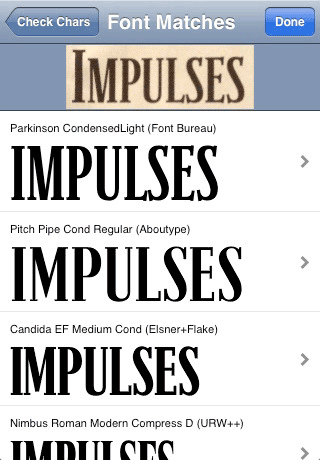
В действительности способов, которые помогут определить шрифт онлайн, больше, чем два. Например, есть сервисы, которые вместо того, чтобы распознать шрифт по картинке, зададут вам тысячу и один вопрос о том, как выглядит искомое начертание (http://www.identifont.com/). Существуют и ресурсы, которые даже могут натренировать ваш глазомер так, что вы не хуже машины сможете распознавать множество шрифтов (http://ft.vremenno.net/en/). Однако WhatTheFont и WhatFontIs – пожалуй, самые удобные и популярные площадки для этой цели.
Если вы знаете, как определить шрифт по картинке другими способами, пожалуйста, поделитесь ими в комментариях.
Оцените качество статьи. Нам важно ваше мнение:

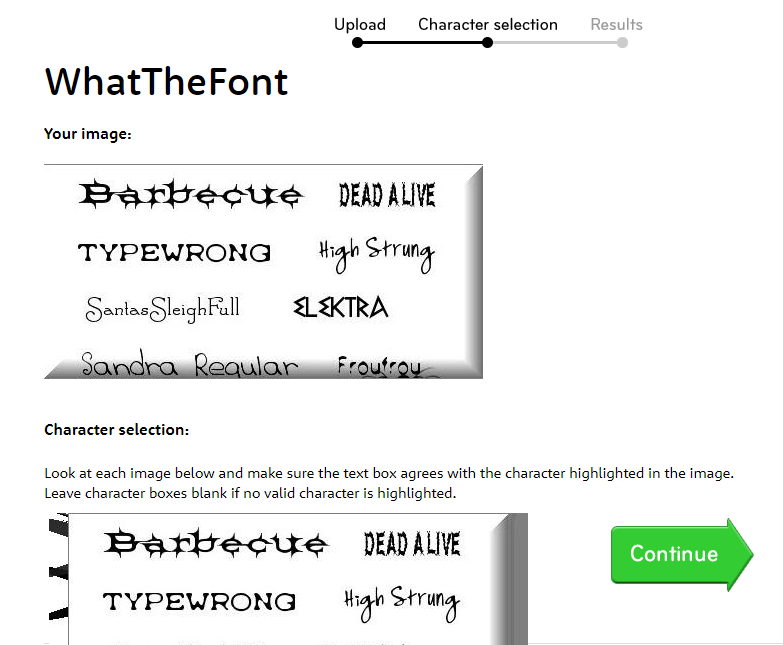
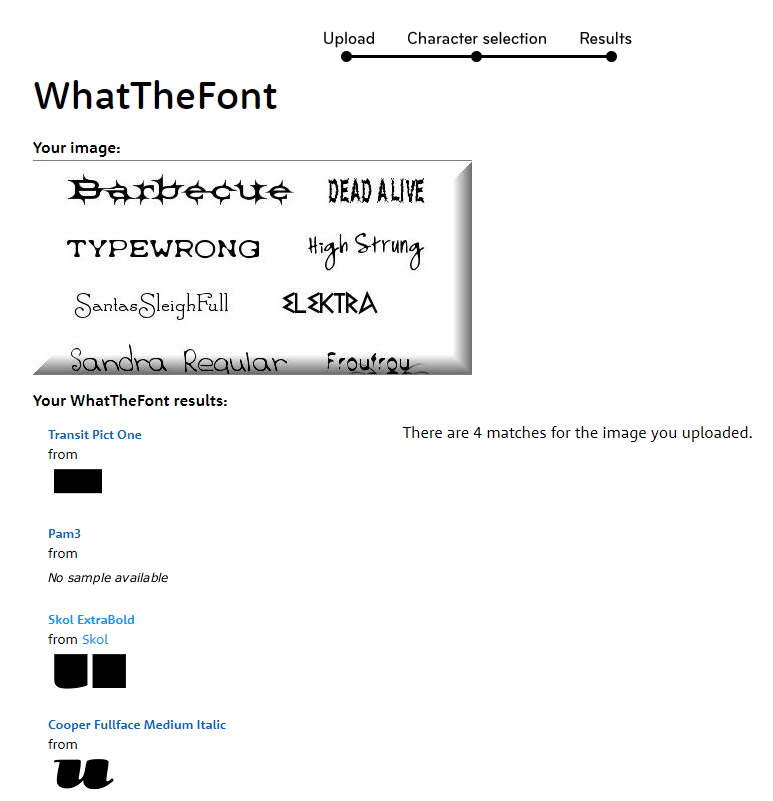
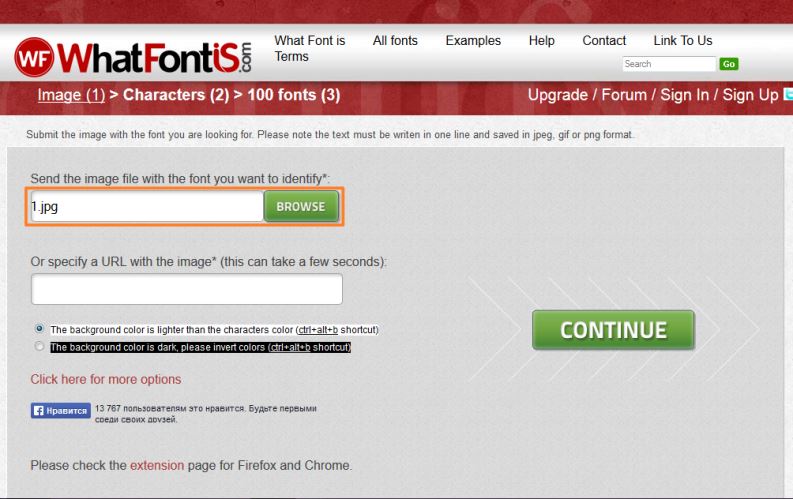
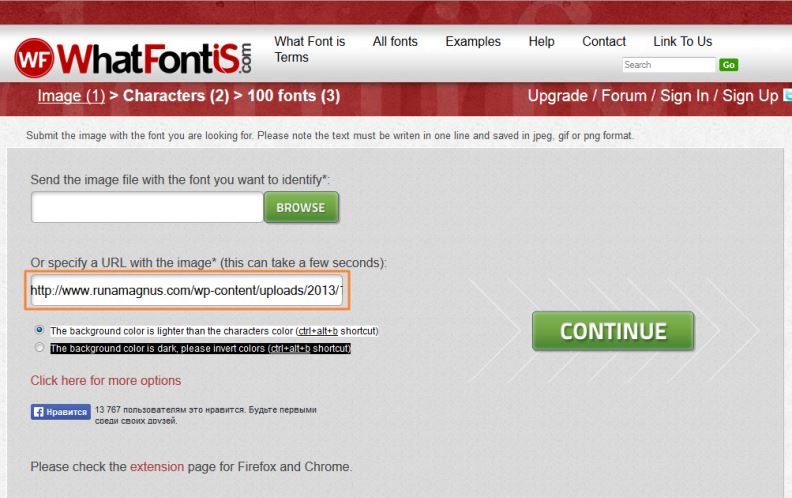 Если фон на картинке темнее шрифта, не забудьте указать это, поставив маркер в нужной строке. Нажмите кнопку Сontinue.
Если фон на картинке темнее шрифта, не забудьте указать это, поставив маркер в нужной строке. Нажмите кнопку Сontinue.